

Quicker相当于为电脑建立一个快捷入口,大家可将常用的软件、文档分组,你能快速打开浏览器窗口或者办公文件。通过自定义的快捷键操作时更加方便。
快速打开
将常用的软件、文件、网址,或者Windows命令加入快捷面板。点击一下快速打开或执行。
发送组合按键
更快、更简单的执行快捷键操作或菜单命令。
减轻记忆负担,减少在键盘和鼠标之前的切换。
发送文本
将预先定义的文字发送到活动窗口,避免重复行的文字输入。
例如,在聊天时快速发送常用句子、自动登录应用或网站等。
子程序
建立对数据的内部处理机制。通过对子程序的串联,实现对数据的输入、处理、和输出操作。
组合动作
依次执行多个关联动作,实现更强大的功能。
例如,您可以发送Ctrl+C复制当前选中的文本内容,然后使用google搜索或翻译这段文字。
智能感知
自动识别当前正在使用的软件,加载您为此软件配置的快捷动作。
例如,当您打开浏览器的时候,快捷动作是您需要经常访问的网址;当您使用Excel的时候,又会显示您需要经常使用的Excel操作。
云端存储
一次配置,到处使用。您的配置数据、按钮图标,都存储在云上。
您不再需要为了更换电脑而导入和导出配置,只要登录您的帐号即可。
分享配置
您可以将您配置的快捷动作分享给所有人。他们只要在按钮上粘贴分享链接,或从工具箱里将动作拖放到他们的快捷面板上即可。
您也可以将整个按钮面板分享。帮助您的同事和朋友Quicker起来:)
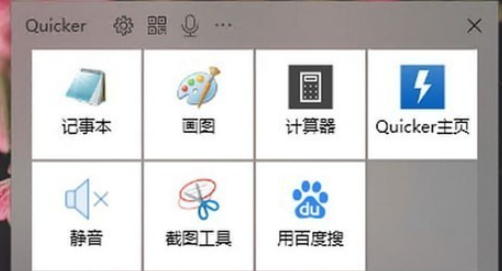
1、双击打开exe应用程序
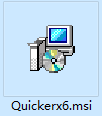
2、勾选接受许可协议,点击安装,等待片刻即可使用
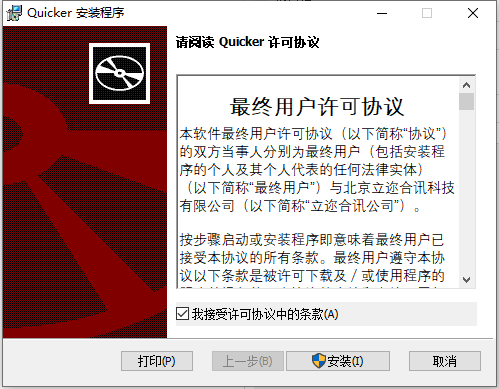
Quicker与Everything与什么区别?
两者最大的区别在于手移动的位置,传统方式需要动来动去,而 Quicker 则不需要手离开鼠标就能完成。只有用过才知道这Quicker的强大,来看一个最具代表性的例子。
快速查找选中的文本:
传统文件搜索方式:打开 Everything,输入搜索内容,得到搜索结果
Quicker 的搜索方式:选中文字,鼠标中键呼出面板,点击搜索文件
Quicker拥有高度的可定制性,你能随意调整图标的排布顺序。软件平时会在后台运行,对设备的证流畅使用不会产生任何不良影响,应用不会搜集你的个人隐私。
以上就是Quicker v1.26.23免费版的全部内容了,IE浏览器中文网站为您提供最新最实用的软件!